
Taula de continguts:
- Autora John Day [email protected].
- Public 2024-01-30 08:13.
- Última modificació 2025-01-23 14:37.



Projectes Tinkercad »
Apreneu a soldar amb aquesta insígnia de Tinkercad. Connecteu algunes peces a la placa de circuit personalitzada i porteu el vostre brillant pin de Peter Penguin amb orgull. Si sou educador, potser heu recollit un kit en alguna de les nostres aparicions d'esdeveniments.
Inventari del kit:
- Placa de circuits impresos (PCB) de Peter Penguin
- Bateria i suport Coincell
- Dos LED de canvi lent de color (si no estan disponibles, aquí us recomanem un recanvi)
- Lliga de lligadura, també coneguda com a pin
Les eines necessàries per crear aquesta insígnia:
- Soldador i soldador
- Talladors de filferro a ras
- Pinces (opcionals però útils)
- Protecció ocular (opcional però intel·ligent)
- Eina de tercera mà auxiliar (opcional però útil)
- Superfície resistent a la calor
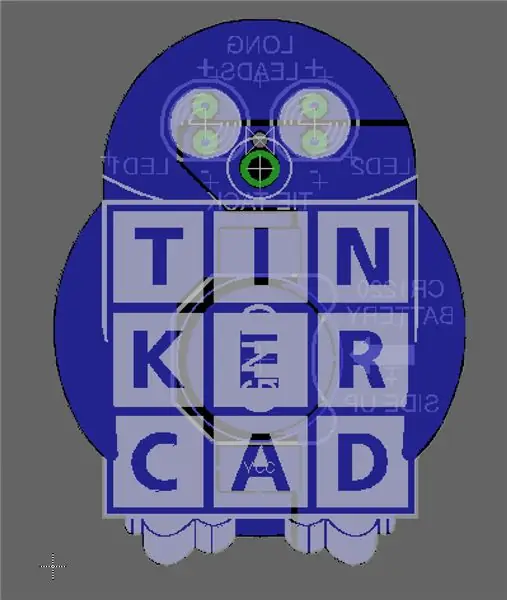
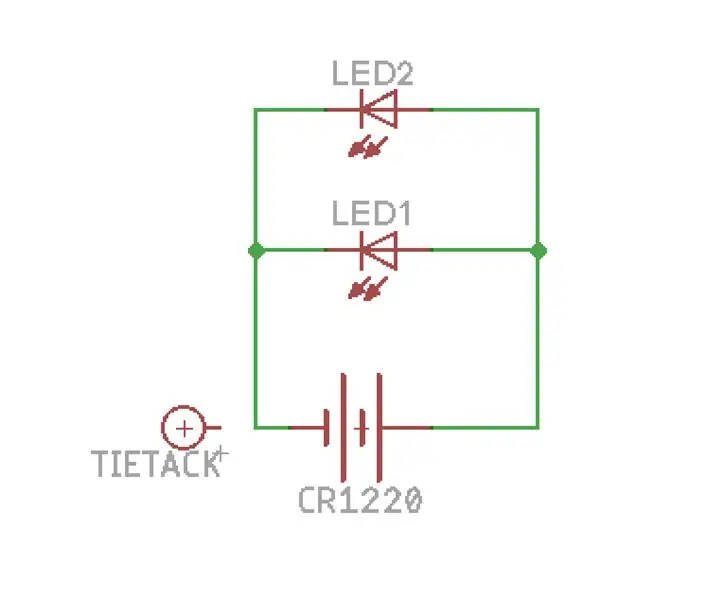
La placa de circuits va ser dissenyada a Autodesk EAGLE per Joshua Brooks. Si voleu crear el vostre propi PCB, els fitxers de la junta s’adjunten a aquest pas. Podeu demanar el vostre propi tauler a llocs com OSH Park. Si teniu curiositat per aprendre a dissenyar les vostres pròpies plaques de circuits a EAGLE, consulteu la classe gratuïta de disseny de PCB Instructables.
Pas 1: connecteu el suport de la bateria




Escalfeu el soldador. Si es pot ajustar, configureu-lo a 650 graus F / ~ 345 graus C. Doneu la volta a la part posterior del vostre PCB. Toqueu la punta calenta del soldador a un dels coixinets rectangulars del suport de la bateria durant uns segons i, a continuació, toqueu el cable de soldadura fins al lloc on la planxa es troba amb el coixinet, alimentant-se una mica més a mesura que es fon. Traieu el fil de soldadura, però deixeu la planxa al seu lloc durant uns segons més perquè la soldadura es distribueixi uniformement pel coixinet. Repetiu amb l’altre coixinet. Les pestanyes del suport de la bateria s’han de col·locar a sobre de les pastilles de soldadura (orientades segons la il·lustració del tauler) i es pot utilitzar cinta adhesiva i / o una eina per prémer-la mentre es solda. Apliqueu fermament el soldador a la unió de les pestanyes amb el coixinet de soldadura per tornar a fondre la soldadura i introduïu-la al suport de la bateria per fixar-la al seu lloc. Deixeu-lo refredar uns instants abans de continuar.
Pas 2: soldeu el Tie Tack



Introduïu la lligadura de davant a darrere, alineant la llengüeta al seu propi forat secundari de la placa. Opcionalment, enganxeu-lo al lloc frontal i, a continuació, poseu-lo sobre una superfície resistent a la calor. Toqueu la planxa tant al punt de fixació com al revestiment metàl·lic al voltant del forat del PCB i, a continuació, apliqueu una mica de soldadura a la junta. Mantingueu el ferro al seu lloc durant uns segons després de treure la soldadura per deixar fluir uniformement i, a continuació, traieu el foc. Deixeu refredar.
Pas 3: afegiu LEDs




Inseriu els LED de davant cap enrere també, però tingueu en compte la seva orientació perquè els LED estan polaritzats. Les potes més llargues són positives (+) i van als forats superiors, tal com es marca a la part posterior del PCB. Opcionalment, utilitzeu una eina de tercera mà o una cinta per subjectar el tauler i els LED mentre soldeu. Igual que el lligador, escalfeu la unió entre la cama LED i el recobriment del PCB abans d'afegir soldadura i deixeu-la fluir abans de treure el foc. Consell professional: soldeu primer només una de les potes de cada LED i, a continuació, feu clic amb el dit per prémer el LED des de la part frontal mentre torneu a escalfar la junta de soldadura i continueu pressionant fins que elimineu el foc. Això permetrà que el LED estigui agradable i encaixat al tauler. A continuació, soldeu l'altra pota LED al seu lloc.
Pas 4: Retalleu les cames del LED curtes


Utilitzeu talls de ras per retallar les potes LED a la part posterior del PCB. Però vés amb compte! Les cames podrien volar, així que primer comproveu el vostre entorn i considereu subjectar-les mentre talleu per evitar possibles lesions oculars a vosaltres mateixos i als altres. Neteja les puntes de filferro perdudes un cop hagis acabat.
Pas 5: instal·leu la bateria


Feu lliscar la bateria al suport amb el costat positiu (+) cap amunt. Els vostres LED s’han d’il·luminar i començar a canviar de color lentament. Si no ho fan, és probable que una de les juntes de soldadura estigui incompleta (només cal que reescalfeu perquè flueixi i afegiu-ne més si calgui), o bé els LED estan enrere.
Gràcies per seguir-ho! Feu-nos saber els vostres pensaments als comentaris. És possible que us interessin aquests recursos fantàstics per obtenir més informació:
- Arduino principiant amb Tinkercad Circuits
- Classe electrònica gratuïta instructible
- Classe Arduino gratuïta instructible
- Classe de disseny de taulers de circuits gratuïts instructibles (amb EAGLE)
- Impressió 3D gratuïta amb classe de Circuits (mitjançant Tinkercad)
- Classe d'impressió Easy 3D gratuïta amb instruccions (mitjançant Tinkercad)
Recomanat:
Insígnia electrònica Insígnia de robot parpellejant LED: kit de soldadura: 11 passos

Insígnia electrònica Insígnia LED de robot parpellejant: kit de soldadura: aquest article està patrocinat amb orgull per PCBWAY.PCBWAY fabrica PCB de prototipatge d’alta qualitat per a persones de tot el món. Proveu-ho per vosaltres mateixos i obteniu 10 PCB per només 5 dòlars a PCBWAY amb una qualitat molt bona, gràcies PCBWAY. El Robadge # 1 que vaig desenvolupar per
Insígnia electrònica portable: 6 passos (amb imatges)

Insígnia electrònica portable: aquí teniu un gran projecte que heu d’emprendre si teniu previst anar a una trobada de Maquinari / Python o si voleu anar al vostre Makerfaire local. Feu una insígnia electrònica que es pugui utilitzar, que es basi en un Raspberry Pi Zero i una pantalla eInk PaATiRus pHAT. Pots seguir
Insígnia de llum de flaix LED: 6 passos (amb imatges)

Insígnia de llum de flaix LED: sou nou a Soldadura i voleu aprendre els conceptes bàsics amb un senzill kit? Si esteu buscant una manera senzilla d'aprendre a soldar o simplement voleu fer un petit gadget portàtil, aquesta insígnia de llum de flaix LED és una opció fantàstica . Aquest PCB de llum de flaix LED és
La insígnia lleugera: 7 passos (amb imatges)

La insígnia de llum: la insígnia de llum és un kit electrònic que utilitza un LDR (resistència dependent de la llum) per detectar els nivells de llum que disminueixen i il·luminar un LED una vegada que es fa fosc. Aquest és un gran exemple d’un LDR en acció. com a dispositiu Wearable
Circuit Learn NANO: un PCB. Fàcil d'aprendre. Possibilitats infinites: 12 passos (amb imatges)

Circuit Learn NANO: un PCB. Fàcil d'aprendre. Possibilitats infinites: començar al món de l’electrònica i la robòtica al principi pot ser força descoratjador. Hi ha moltes coses a aprendre al principi (disseny de circuits, soldadura, programació, triar els components electrònics adequats, etc.) i quan les coses van malament
